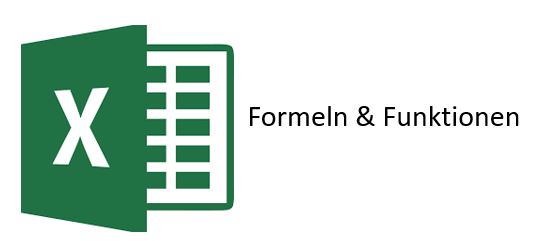„Welche Formeln/Funktionen lassen sich gut verschachteln und welche Regeln müssen dafür eingehalten oder welche Operatoren müssen dafür verwendet werden ?“
In unserer XING-Gruppe Controlling meets Excel & Co. gab es im Mai 2019 diese Frage zu Excel-Funktionen. Das haben wir zum Anlass genommen, diverse Beiträge zum Thema Funktionen, die seit langer Zeit schon fast fertig „in der Schublade“ lagen, nun fertig zu stellen und hier nach und nach zu publizieren. In diesem Beitrag geht es um die Angabe von Argumenten, wenn Funktionen „verschachtelt“ werden.
Wie Sie vorgehen sollten, wenn Sie Funktionen „verschachteln“ möchten ist in diesem BLOG-Beitrag beschrieben.
Generell liefert die Online-Hilfe für jede Funktion genaue Angaben, welcher Datentyp und welche Operatoren in den Argumenten verwendet werden dürfen. Dazu können direkte Einträge, Zellbezüge oder aber die Ergebnisse anderer Funktionen verwendet werden. Wichtig ist nur, dass der geforderte Datentyp (Numerisch, Wahrheitswert) in irgendeiner Form geliefert/angegeben wird!
SVERWEIS()
Im Zentrum unseres Beispiels steht die Funktion SVERWEIS, die ein Information aus einem Zellbereich liefert.
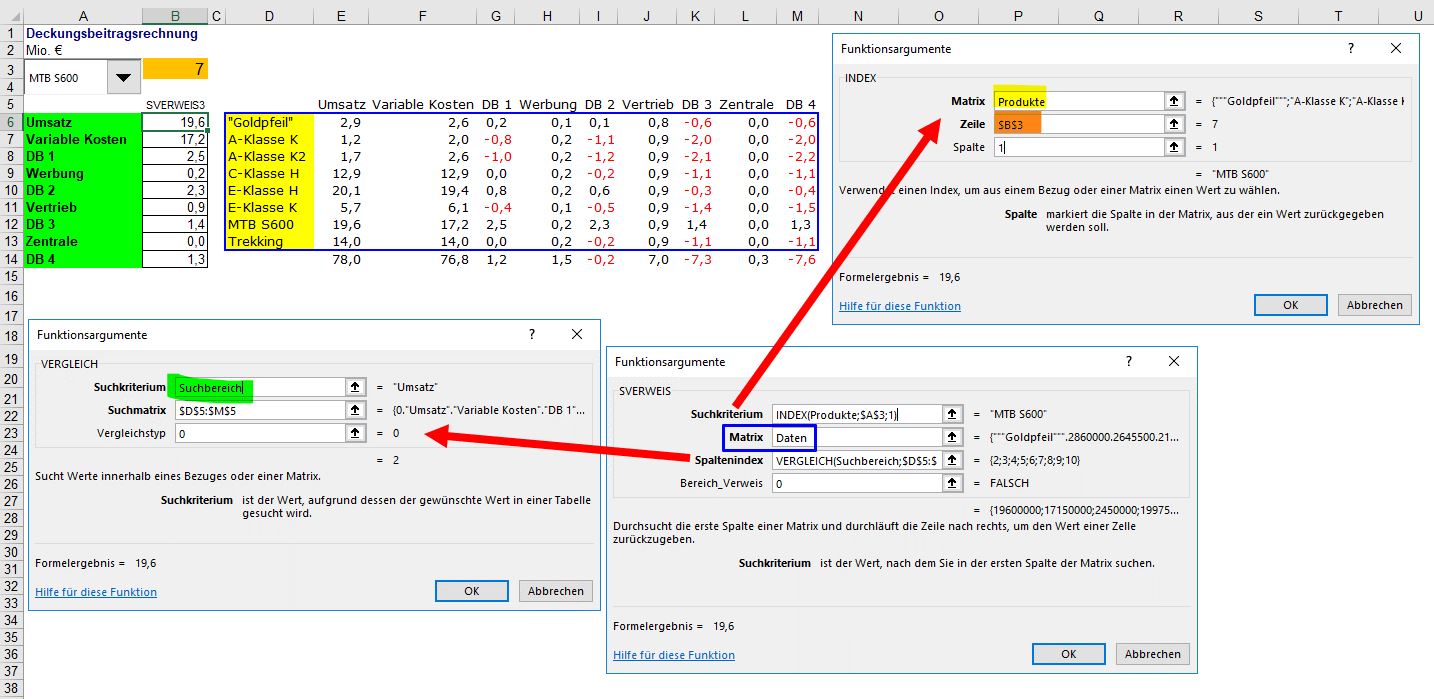
Suchkriterium:
Hier muss ein Text oder numerischer Wert eingetragen werden, bzw. ein Zellbezug angegeben werden in der solch ein Datentyp enthalten ist. Hier ist stattdessen die Funktion INDEX() eingebaut, die aus einem größeren Zellbereich (s.u.) den Inhalt einer Zelle als Suchkriterium liefert.
Matrix:
Hier muss ein Zellbereich angegeben werden, in dem in der ersten Spalte das Suchkriterium gefunden werden kann und in einer Spalte rechts davon die gesuchte Information zu finden ist. Hier ist ein benannter Zellbereich (Daten) zu finden.
Spaltenindex:
Hier muss eine numerische Eingabe erfolgen, die SVERWEIS die Information mitgibt, aus der wievielten Spalte im Bereich Daten der Inhalt einer Zelle als Information geliefert werden soll. Hier liefert diese Zahl die Funktion VERGLEICH() (s.u.), die als Ergebnis immer eine Zahl liefert.
Bereich_Verweis:
Hier wird angegeben, ob die Suchmatrix aufsteigend (1=wahr) sortiert ist oder nicht (0=falsch).
INDEX()
Das Suchkriterium von SVERWEIS() wird durch die Funktion INDEX() geliefert. Die Aufgabe von INDEX() ist es, aus einem größeren Zellbereich den Inhalt einer Zelle zu liefern.
Matrix:
Das ist der Zellbereich, aus dem der Inhalt einer Zelle geliefert werden soll. Der ist in diesem Beispiel mit „Produkte“ benannt.
Zeile:
Aus welcher Zeile des Bereichs „Produkte“ soll eine Information geliefert werden? Dieses Angabe muss numerisch sein. Die Zeilennummer wird in diesem Beispiel aus der Zelle „B3“ geliefert. Die Zahl 7 in dieser Zelle wird durch die Schaltfläche im Bereich „A3:A4“ erzeugt.
Spalte:
Aus welcher Spalte des Bereichs „Produkte“ soll eine Information geliefert werden? Hier aus Spalte 1.
VERGLEICH()
Die Funktion VERGLEICH() liefert eine Positionsangabe aus einem Vektor (Zeile oder Spalte). Hier für die Funktion SVERWEIS als Spaltenindex.
Suchkriterium:
Hier muss ein Text oder numerischer Wert eingetragen werden, bzw. ein Zellbezug angegeben werden in dem solch ein Datentyp enthalten ist. Hier wird aus dem benannten Zellbereich „Suchbereich“ das Suchkriterium ausgelesen.
Suchmatrix:
Hier wird das Suchkriterium gesucht. Dabei handelt es sich in diesem Beispiel um den Zellbereich „B5:M5“. Als Ergebnis wird eine Zahl ausgegeben, die der Position des Suchkriteriums entspricht.
Vergleichstyp:
Hier wird angegeben, ob die Suchmatrix aufsteigend (1=wahr) sortiert ist oder nicht (0=falsch).
Hier geht es zur Beispieldatei, wo Sie sich alle Funktionen in Ruhe ansehen können.
Diese und ähnliche Techniken können Sie übrigens in unserem Seminar Dashboards mit Excel erstellen oder Reporting mit Excel kennenlernen.
Wenn Ihnen dieser Beitrag gefallen hat, dann teilen Sie ihn gerne. Falls Sie Anmerkungen haben, schreiben Sie bitte einen Kommentar, oder senden Sie mir eine Mail an info@prt.de.